Для того чтобы Вы могли получать деньги на бирже ADVEGO Вам необходим электровнный кошелек WEBMONEY.
Как его приобрести абсолютно бесплатно, я Вам сейчас расскажу в картинках. На самом деле все предельно просто! Я подготовил инструкцию, благодаря которой Вам не придется задумываться о том, что Вы делаете не так. Итак, приступим…
1. Заходим на сайт WebMoney и нажимаем вот это кнопку:

2. Далее Вам предложат выбрать один из четырех видов интерфейса для управления средствами на электронном счету. Более подробные инструкции читайте на самом сайте, а я Вам настоятельно рекомендую зарегистрировать для начала WM Keeper Classic.
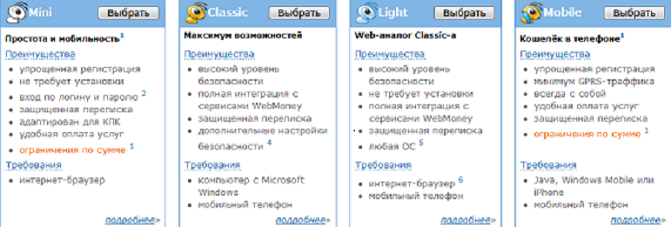
3. Ввод персональных данных. Тут, я думаю, все понятно. Вводите в каждое поле требуемую информацию. Особое внимание обратите на ввод E-mail и номера мобильного телефона. Они должны быть вашими, т.к. впоследствии на электронную почту и ваш номер телефона(в виде SMS) придут регистрационные коды, которые нужно будет ввести. Система WebMoney очень надежная и защищенная система. Ваши конфиденциальные данные никому не будут доступны.
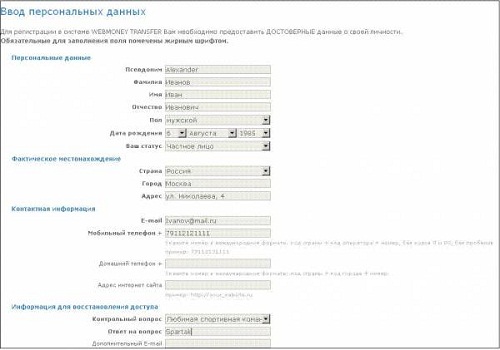
4. Подтверждение регистрации. Спустя пару минут к вам на электронный ящик, указанный при регистрации, придет регистрационный код, который вам нужно будет ввести.
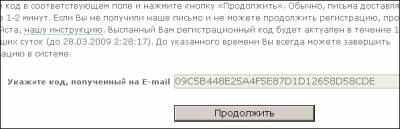
5. Теперь наступает очередь верификации мобильного телефона. На него вам отправлена SMS с кодом. Введите его в поле и нажмите «Продолжить».
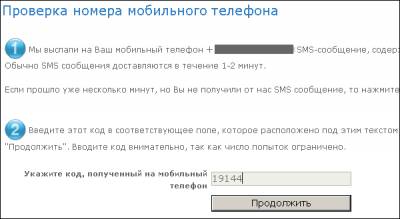
6. Установка WM Keeper Classic. Скачиваем и устанавливаем на компьютер WM Keeper Classic. Запускаем установленный Keeper Classic. Устанавите переключатель в позицию «Зарегистрироваться в WebMoney».

Вводим ещё раз регистрационный код, который несколько минут назад получили на Email и переходим «Далее». Теперь необходимо назначить пароль для входа в Keeper Classic.

Далее будут сгенерированы файлы ключей и вам будет присвоен личный WM-идентификатор(WMID). WMID — это ваш уникальный номер в системе WebMoney и служит для идентификации в системе. WMID — это несекретная информация, скрывать его от посторонних не стоит. Обязательно запишите свой WMID, он вам понадобится.
Далее вам нужно будет указать путь для сохранения файла ключей и назначить код доступа к этому файлу. Файл ключей имеет расширение .kwm. Этот файл служит для того, чтобы иметь возможность подключиться к WebMoney-счету с другого компьютера или после переустановки операционной системы. Запишите код доступа к файлу ключей. Следует различать код доступа и пароль на вход. Первый защищает файл ключей, второй служит для подключения к вашему WebMoney-счету.
Ну и наконец, на указанный вами Email будет выслано письмо со специальным кодом активации, который нужно ввести. Регистрация завершена!
7. Создание кошелька. Для того, чтобы создать кошелек, нужно в Keeper’e зайти в меню «Кошельки» и выбрать «Создать». Самые распространенные типы кошельков – Z-кошелек и R-кошелек.
Z-кошелёк, или кошелёк типа Z («долларовый»). Хранящиеся в нем электронные деньги (их принято для удобства называть WMZ) эквивалентны долларам США. Таким образом, 1 WMZ = $1. Номер Z-кошелька состоит из буквы «Z» и следующих за ней 12 цифр. При этом указание буквы «Z» перед номером обязательно.
R-кошелёк, или кошелёк типа R («рублевый»). Хранящиеся в нем электронные деньги (WMR) эквивалентны российским рублям: 1 WMR = 1 RUR. Аналогично долларовому кошельку, номер рублевого состоит из 12 цифр. С той лишь разницей, что предваряются они буквой «R». Как правило, для работы необходимы оба вида кошелька.